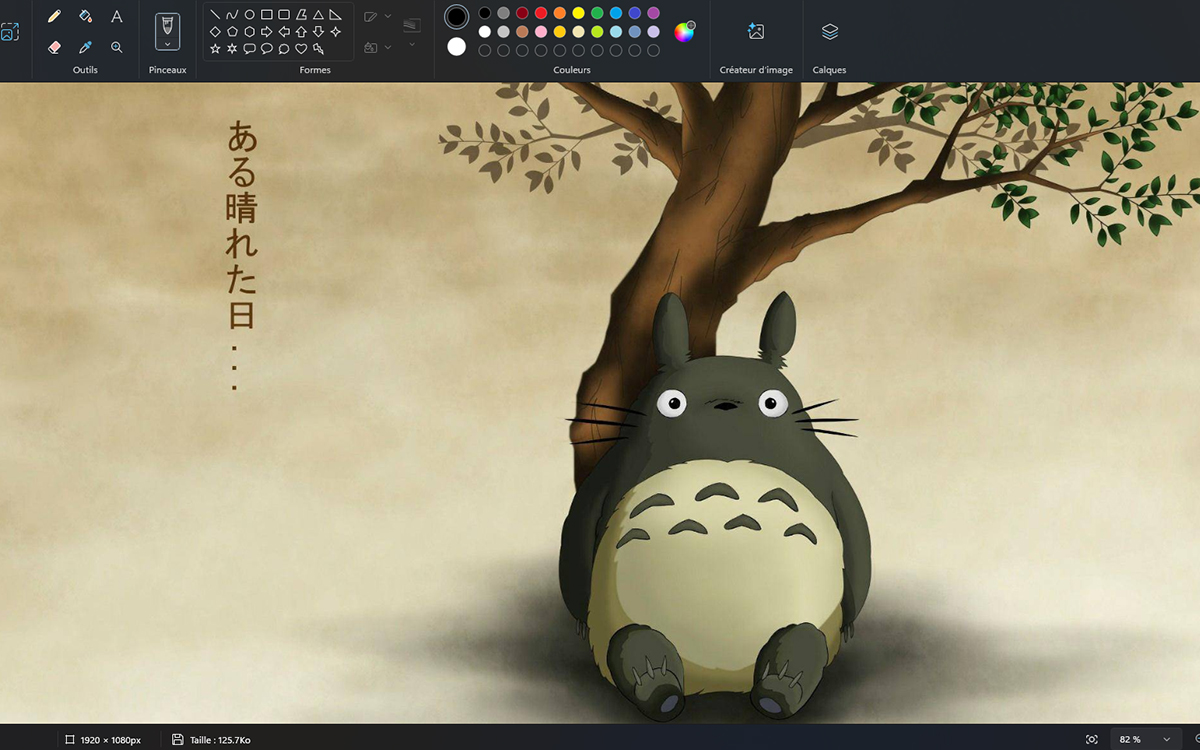Windows 11 或 10 每次啟動時都會要求您輸入密碼或 PIN 碼?以下是如何停用此類請求,從而更快地啟動系統。
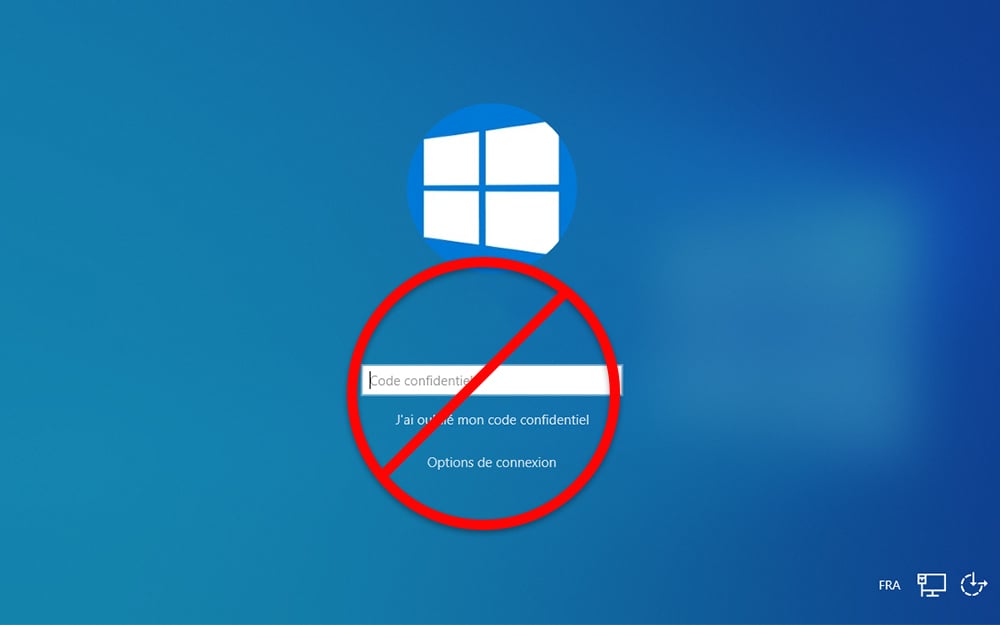
隨著它的每一次更新,視窗11加強其安全水準。如果 Windows 安全性模組及其 Windows Defender 配套產品中現在提供多種保護功能,則 Microsoft 也要求使用者有系統地辨識自己使用密碼、PIN 碼或生物辨識。
從現在開始,當當您安裝 Windows 或完全重設 Windows 時,作業系統會要求您選擇 Windows Hello 存取碼,隨後您將在每次啟動 PC 時使用它來連接到系統。
如果您經常在外面使用自己的電腦,或者是公司的機器,那麼很明顯,此代碼對於防止資料被盜特別有用。如果您不希望家庭其他成員在未經您同意的情況下使用家用電腦,情況也是如此。
另一方面,如果您認為其他人可以自由使用您的會話,或者您是唯一使用您的電腦的人,Windows 啟動時所需的密碼很快就會變得具有限制性。此外,停用此類要求將使您啟動 Windows 時節省更多時間。
所以有一個方法可以讓你無需系統輸入密碼即可啟動系統或 4 位數字代碼。另一方面,請小心不要讓您的機器落入壞人之手,因為系統不再受到身份驗證的保護。以下是要遵循的程序:
- 點擊按鈕啟動從任務欄,然後轉到模組設定(以齒輪表示)。然後進入選項帳戶。
- 在帳戶設定部分中,按一下連線選項。

- 您可以在此處找到登入 Windows 的不同可能方法。微軟的作業系統預設使用Windows Hello。這可以採用臉部辨識、指紋辨識、PIN 碼或安全金鑰的形式。
- 在視窗中向下捲動以找到標題為為了提高安全性,僅允許此裝置上的 Microsoft 帳戶使用 Windows Hello 登入(建議)。將其設定為殘障人士。

- 同時按下按鍵[視窗]+[R]或在搜尋框中輸入詞語執行。在出現的小視窗中,只需鍵入控制用戶密碼2並使用按鈕進行驗證好的。
- 用戶帳戶管理員開啟。您應該會看到電腦上配置的所有帳戶,包括您自己的帳戶。取消選取該選項使用者必須輸入使用者名稱和密碼才能使用這台計算機。點選申請。
- 然後將顯示一個新視窗。在部分使用者名稱, 進入電子郵件您用於註冊和設定 Windows 11 或 10。密碼與此電子郵件地址關聯,然後再次輸入以驗證它。最後按確定鈕。
- 重新啟動 Windows 以驗證變更是否已套用,且啟動時不需要 PIN 碼或密碼。
詢問我們最新的!









谷歌正在透過谷歌文件的一項有前途的新功能來擴展其人工智慧工具庫。這項創新被稱為“幫助我創建”,它遠遠超出了簡單的寫作幫助,它允許完整生成結構化文件。這個消息…
應用領域